Omogočanje ali onemogočanje storitve Yammer e-pošto in telefon obvestila
Applies To
Skrbnik za Microsoft 365Opomba: Najnovejšo vsebino pomoči v vašem jeziku vam želimo zagotoviti v najkrajšem možnem času. Ta stran je bila prevedena z avtomatizacijo in lahko vsebuje slovnične napake ali nepravilnosti. Naš namen je, da bi bila vsebina za vas uporabna. Ali nam lahko na dnu te strani sporočite, ali so bile informacije za vas uporabne? Tukaj je angleški članek za preprosto referenco.
Vas opozori na novo dejavnost v ustreznih pogovorov, Yammer pošlje obvestila o bodisi prek e-pošte, ali – če uporabljate storitve Yammer v prenosni napravi, prek potisna obvestila. Privzeto Yammer vam pošlje obvestila za številne vrste dejavnosti v vašem omrežju. Če se želite izogniti preobremenitev sami, izberite katere obvestila želite prejemati.
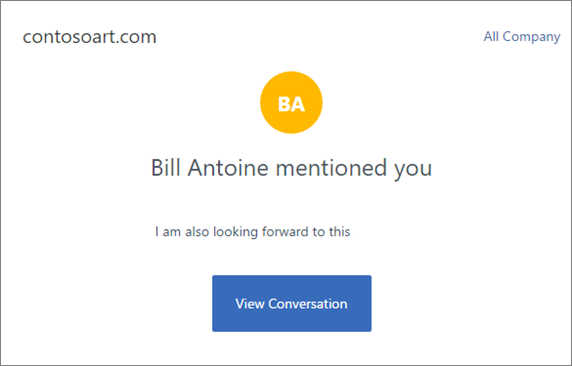
Privzeto e-poštna obvestila in naprave potisna obvestila so poslana po kratki zakasnitvi. Več informacij o obvestilo zakasnitev logiko, preberite razdelek pogosta vprašanja.
Če prejmete obvestilo in ne odgovorite tako, da preberete nove dejavnosti v storitvi Yammer, ne boste prejeli dodatno obvestila za isti niti. Tako, da bi obvestil o zlaganjem navzgor, kdaj ste dosegljivi Yammer za dolžino časa.
Nadzor nad katero obvestila prejmete po e-pošti
-
V storitvi Yammer, kliknite

-
Kliknite Uredi nastavitve.
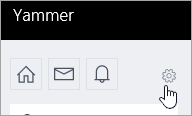
-
Kliknite zavihek obvestila .
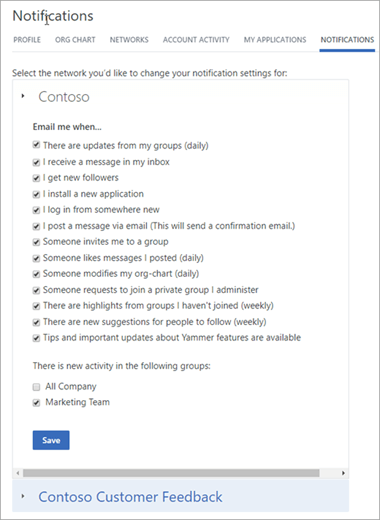
-
Če ste član več omrežij, morate spremeniti e-poštna obvestila v vsakem omrežju. Kliknite ime omrežja, če si želite ogledati obvestila nastavitev omrežja. Na primer na prejšnji sliki, kliknite Contoso povratne informacije strank na dnu, da si oglejte možnosti obvestila.
Pomembno: Ta nastavitev obvestil veljajo le za e-poštna obvestila. Če želite spremeniti obvestilih, ki se prikaže v telefonu, si oglejte naslednja dva razdelka v tem članku.
-
-
Izberite obvestilih, ki jih želite, da počistite tiste, ki jih ne želite, in nato kliknite Shrani.
V spodnji tabeli je opisano vsako možnost.
|
Oznaka |
Kaj je vključeno |
|
Obstajajo posodobitve iz svoje skupine (dan) |
Te e-pošte z zadevo posodobitev iz storitve yammer skupine, so poslani vsak dan in vrstice za vsako posodobitev vključite v vsako skupino, ki jim pripadate. |
|
Prikaže sporočilo v mapi »Prejeto« |
E-poštno sporočilo je poslano za vsak del vsebine, da gre za mapo »Prejeto« storitve Yammer. |
|
Prikaže novih privržencev |
Ti e-poštna sporočila so predmet imate nov naslednik v storitvi Yammer. |
|
Namestim nov program |
E-poštno sporočilo je poslano prvič, ko se prijavite v nov program Yammer. |
|
Prijavim v od nekje novo |
E-poštno sporočilo je poslano prvič se uspešno prijaviti v storitev Yammer v novi napravi. |
|
Sem objava sporočila prek e-pošte |
Če jih objavite v skupini prek e-pošte v storitvi Yammer ne iz Yammer, lahko izberete možnost, da prejeli potrditveno e-pošto, preden je bilo poslano sporočilo. Ti e-poštna sporočila so zadeva Yammer: potrdite objavo. |
|
Nekdo me poziva v skupino |
Ko nekdo doda ali vas poziva Yammer skupino, prejmete e-poštno sporočilo s povezavo, da vas neposredno na to skupino v storitvi Yammer. |
|
Nekdo všeč sporočila, ki sem objavil (dan) |
To je dnevni Povzetek pogovore, ki so obiskali sodelavcem, z zadevo uporabniška imenajeprimer sporočila v storitvi Yammer. |
|
Nekdo poda, če se želite pridružiti zasebni skupini, ki jih upravljajo |
Ko nekdo zahteva za pridružitev zasebni skupini, kot skrbnik skupine prejmete e-poštno sporočilo, da lahko odobri ali zavrne zahtevo. |
|
V nadaljevanju so poudarki iz skupine, ki se lahko pridružili (teden) |
To je tedenski Povzetek, kaj je bilo objavljeno v javne skupine, ki jih niste pridružili. Namen tega je površinski trendnih vsebino tako, da ga ne manjka na tisto, kar drugi iskanje pomembnih. V tem izvlečka ne vključujejo vsebino iz skupin se pridružite, kar koli v nabiralniku storitve Yammer ali ničesar, da ste že preberete. |
|
Obstajajo nove predloge oseb za spremljanje (teden) |
Če Yammer vse člane omrežja, ki vam bo morda zanimalo, tedenski e-pošte poslana jih na seznamu. |
|
Nasveti in pomembne posodobitve o Yammer funkcije so na voljo |
Sprostitvi nove funkcije Yammer skupine pošlje kratko sporočilo, se spremeni. |
Nadzor nad katero obvestila, ki se pojavi v telefonu s sistemom Android
Lahko vklopite obvestila ali izklopite, izberite, kako ste obveščeni, in izberite določene skupine za prejemanje obvestil o.
-
V programu Yammer v telefonu odprite meni in izberite Nastavitve.
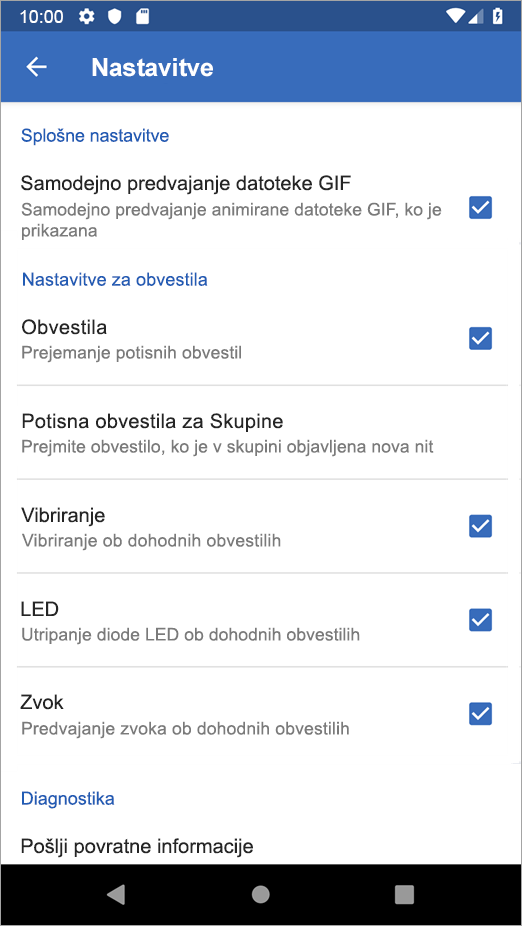
-
V razdelku obvestila , izberite, ali želite prejemati vse potisna obvestila iz Yammer.
Če izberete, če želite prejemati obvestila:
-
Izberite, kako želite prejemati obvestila: vibrirati, LEDali zvok.
-
Če želite prejemati obvestila, ko je novo nit je bilo poslano v skupini, kliknite Potisna obvestila za skupinein izberite skupine.
-
Nadzor nad katero obvestila, ki se pojavi v telefonu s sistemom iOS
-
Vklop obvestil za Yammer v telefonu.
-
V telefonu odprite programe > Yammer > Nastavitvein izberite obvestila.
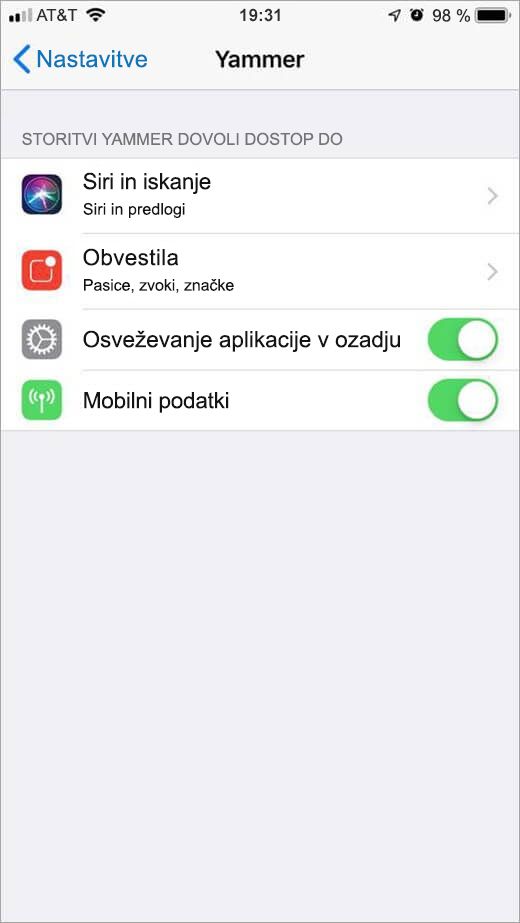
-
-
Izberite kateri Yammer obvestila, ki jo želite prejeti.
-
V programu Yammer, na dnu tapnite več.
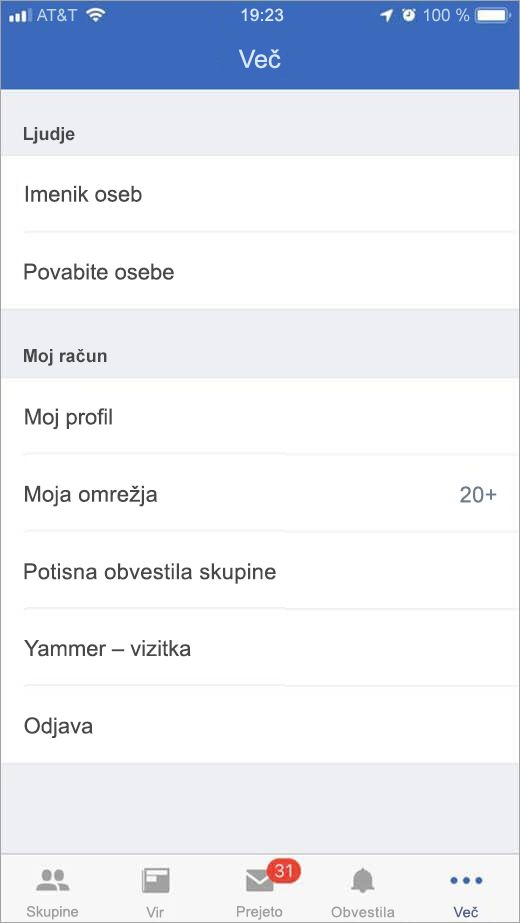
-
Tapnite skupino potisna obvestila. Vidite seznam vseh skupin, ki ste naročeni.
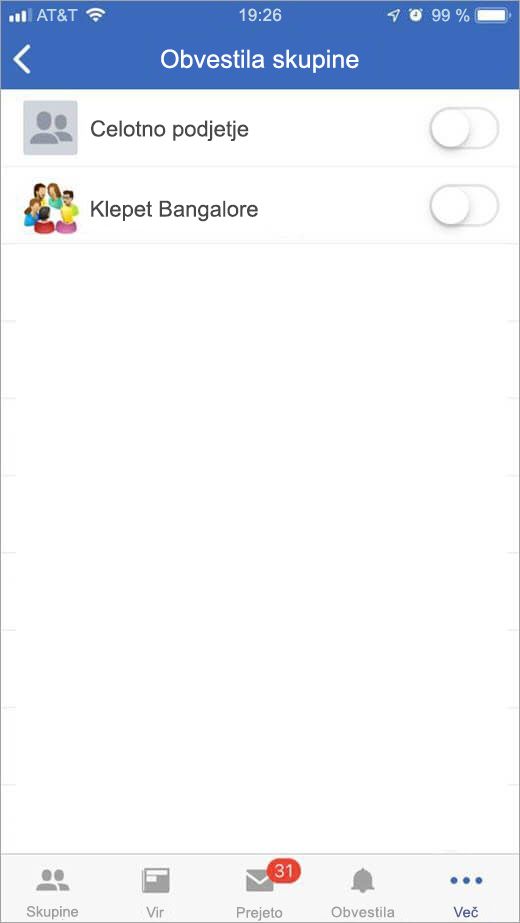
-
Premaknite stikalo na za skupine, ki jo želite prejeti obvestila za operacijski sistem.
-
Pogosta vprašanja
V: kako obvestila za celotno podjetje naznanilo drugačne od tistih, ki so za skupine napoved?
A: sporočila, poslana skupini Celotno podjetje so takoj pošljejo vsi uporabniki storitve Yammer mape »Prejeto «in vsem uporabnikom prek e-pošte, ne glede na nastavitev obvestil. Če tega še niste preberite objavo v spletu Yammer ali mobilne aplikacije znotraj določenega zakasnitev intervala razloženo v naslednjem razdelku vprašanje potisna prejme obvestilo, tudi za prenosne naprave.
Skupina obvestila tudi ustvariti obvestil za nabiralnike Yammer vsem članom skupine, vendar le poslati e-pošte in mobilni obvestila uporabnikom, če:
-
Uporabnik je izbran prejemate obvestila o prejmejo vsebino v svojih nabiralnika storitve Yammer.
-
Uporabnik je ne še prebrati napoved objavo v spletu Yammer ali programi za prenosne naprave, znotraj določenega zakasnitev interval razložene v naslednjih pogosta vprašanja.
V: kaj je zakasnitev logiko obvestila?
A: dolžina obvestilo zakasnitev interval (čas Yammer, po katerem za uporabnika, da preberete nove vsebine, preden pošljete obvestilo), je odvisno od tega, ali uporabnik dostopa do storitve Yammer v računalniku ali prenosni napravi.
Če uporabnik je v računalniku in je aktiven v spletu, e-poštna obvestila zamudo 15 minut. Obvestila, da uporabniki mobilne aplikacije imajo 20-minutno zamudo.
V: ko nit postane za neprebrano potisna obvestila?
A: potisna obvestila (plačati zakasnitev logiko) gre ko je dejavnost na kateri koli nabiralnika storitve Yammer pogovor, ki naredi niti država, spremenite iz branje neprebrano in ne neposredno odgovori, @mention ali zasebno sporočilo.
V: ali lahko objavite v storitvi Yammer prek e-pošte?
A: da. Lahko email Yammer skupina ali uporabnik storitve Yammer, in lahko odgovorite na e-poštnega obvestila.
-
Če želite e-pošte v novo sporočilo ali posredovanje sporočila v skupino Yammer, uporabite e-poštni naslov group_name+network_name@yammer.com. Če so presledki ali ločila v ime skupine, samo izpustite jih. Na primer, če je vaša domena Yammer Contoso.com in želite e-pošte za trženje skupine, uporabite naslov marketingteam+contoso.com@yammer.com.
Če želite zagotoviti, da boste dobili pravilen naslov, ga lahko poiščete e-poštni naslov skupine. Na domači strani storitve Yammer skupine, v razdelku» Accessove možnosti« izberite objavi v tej skupini prek e-poštein se prikaže na naslov.
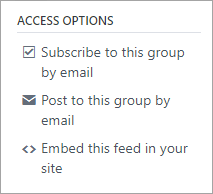
-
Če želite e-pošte v novo sporočilo ali posredovanje sporočila za posamezne v storitvi Yammer, uporabite e-poštni naslov first_part_of_user "s_Yammer_email_address+network_name@yammer.com. Na primer, če želite poslati e-pošto storitve Yammer za LisaG@Contoso.com, uporabite e-poštni naslov lisag+contoso.com@yammer.com.
V: naročena skupini prek e-pošte. Kaj se zgodi z naročnino na skupino?
A: ko se naročite na skupino z e-pošto boste prejeli obvestil za nova pogovori v te skupine, neposredno odgovori, @mentions, in ko sporočilo odgovor, ki povzroča niti, če se želite premakniti iz razvidno, da nevidna.
V: ali lahko skrbniki nastavite privzete nastavitve e-pošte za omrežje?
A: ne le nastavitev e-poštni skrbnik lahko spremenite je ali e-poštna sporočila, poslana tako, da mora biti Yammer potrjena pred pošiljanjem in logotipa, ki so vključena v e-poštna sporočila, ki jih pošlje Yammer. Uporabniki upravljate svojo nastavitev e-poštnih obvestil.
V: ali lahko sam odjava iz Yammer?
A: Če vaša organizacija uporablja storitve Yammer, ne morete odjava sami. Vendar pa lahko ustavite prejemate obvestila iz storitve Yammer v e-pošte. Preprosto počistite potrditvena polja na zavihku obvestila v nastavitev storitve Yammer. Bo še naprej lahko preidete v storitvi Yammer, da si ogledate vsa sporočila, vendar ne boste dobili e-pošte.
V: zakaj dobivam e-poštna sporočila, ko sem že potrjena vsa e-poštna obvestila?
A: lahko dobite e-poštna obvestila, če imate več kot en identitete v storitvi Yammer. Če si želite ogledati, če to velja za vas, odprite novo sporočilo in vnesite prvih nekaj znakov imena. Če funkcija samodokončanja pokaže imena več kot enkrat, imate več kot eno identiteto.
Skrbnika omrežja Yammer, lahko odstranite dodatnih identitet. Če želite poiskati skrbnika omrežja Yammer, kliknite ikono storitve Yammer Nastavitve , kliknite ljudjein nato pogled omrežja skrbniki.










